2023-07-11 221
Excel2019中使用下拉列表实现数据快速填充的方法:
1、单击“从下拉列表中选择”命令。打开原始文件,❶右击需填充数据的单元格,如右击单元格B3,❷在弹出的快捷菜单中单击“从下拉列表中选择”命令,如图所示。

2、从下拉列表中选择填充数据。此时可看到在单元格B3下方展开了下拉列表,列表中的项目是根据该列中已有的内容自动生成的,在列表中选择合适的数据,如选择“行政部”,如图所示。
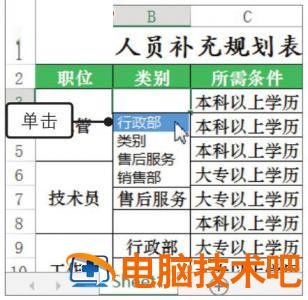
3、填充其他数据。此时可看见单元格B3中自动填充了“行政部”,使用相同的方法在单元格B8中填充“行政部”文本,如图所示。

以上就是所有关于Excel2019中使用下拉列表实现数据快速填充的方法了,希望可以帮到大家。
原文链接:https://000nw.com/14009.html
=========================================
https://000nw.com/ 为 “电脑技术吧” 唯一官方服务平台,请勿相信其他任何渠道。
系统教程 2023-07-23
电脑技术 2023-07-23
应用技巧 2023-07-23
系统教程 2023-07-23
系统教程 2023-07-23
软件办公 2023-07-11
软件办公 2023-07-11
软件办公 2023-07-12
软件办公 2023-07-12
软件办公 2023-07-12
扫码二维码
获取最新动态
